ad blue CITROEN C3 2017 Notices Demploi (in French)
[x] Cancel search | Manufacturer: CITROEN, Model Year: 2017, Model line: C3, Model: CITROEN C3 2017Pages: 629, PDF Size: 11.44 MB
Page 464 of 629
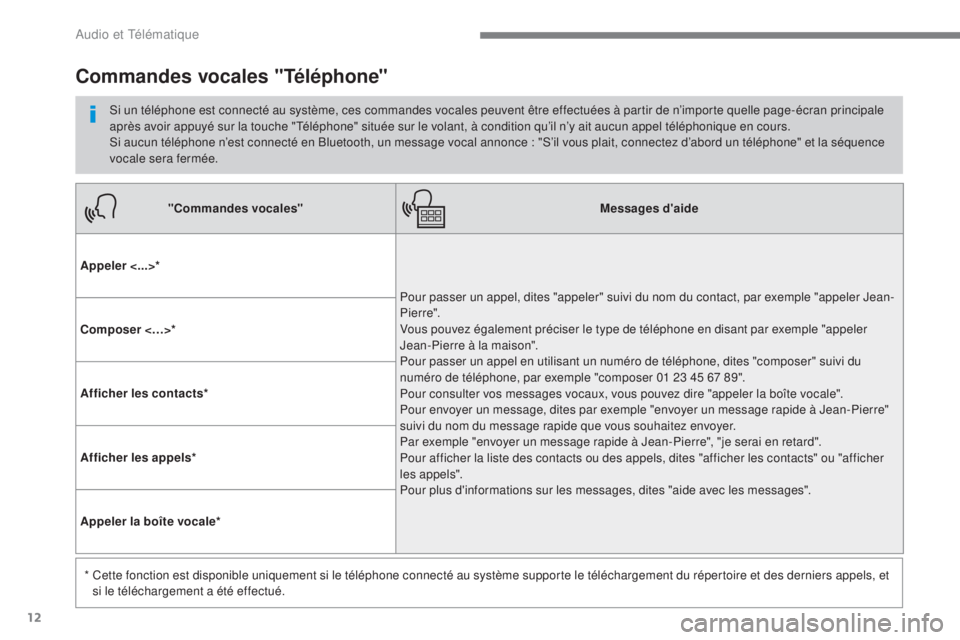
12
Audio et Télématique
"Commandes vocales"
Messages d'aide
Appeler <...> *
Pour passer un appel, dites "appeler" suivi du nom du contact, par exemple "appeler Jean-
Pier re".
Vous pouvez également préciser le type de téléphone en disant par exemple "appeler
Jean-Pierre à la maison".
Pour passer un appel en utilisant un numéro de téléphone, dites "composer" suivi du
numéro de téléphone, par exemple "composer 01 23 45 67 89".
Pour consulter vos messages vocaux, vous pouvez dire "appeler la boîte vocale".
Pour envoyer un message, dites par exemple "envoyer un message rapide à Jean-Pierre"
suivi du nom du message rapide que vous souhaitez envoyer.
Par exemple "envoyer un message rapide à Jean-Pierre", "je serai en retard".
Pour afficher la liste des contacts ou des appels, dites "afficher les contacts" ou "afficher
les appels".
Pour plus d'informations sur les messages, dites "aide avec les messages".
Composer <…>
*
Afficher les contacts *
Afficher les appels *
Appeler la boîte vocale *
* Cette fonction est disponible uniquement si le téléphone connecté au système supporte le téléchargement du répertoire et des de rniers appels, et
si le téléchargement a été effectué.
Commandes vocales "Téléphone"
Si un téléphone est connecté au système, ces commandes vocales peuvent être effectuées à partir de n’importe quelle page-écran principale
après avoir appuyé sur la touche "Téléphone" située sur le volant, à condition qu’il n’y ait aucun appel téléphonique en cours.
Si aucun téléphone n’est connecté en Bluetooth, un message vocal annonce : "S’il vous plait, connectez d’abord un téléphone" et la séquence
vocale sera fermée.
Page 465 of 629
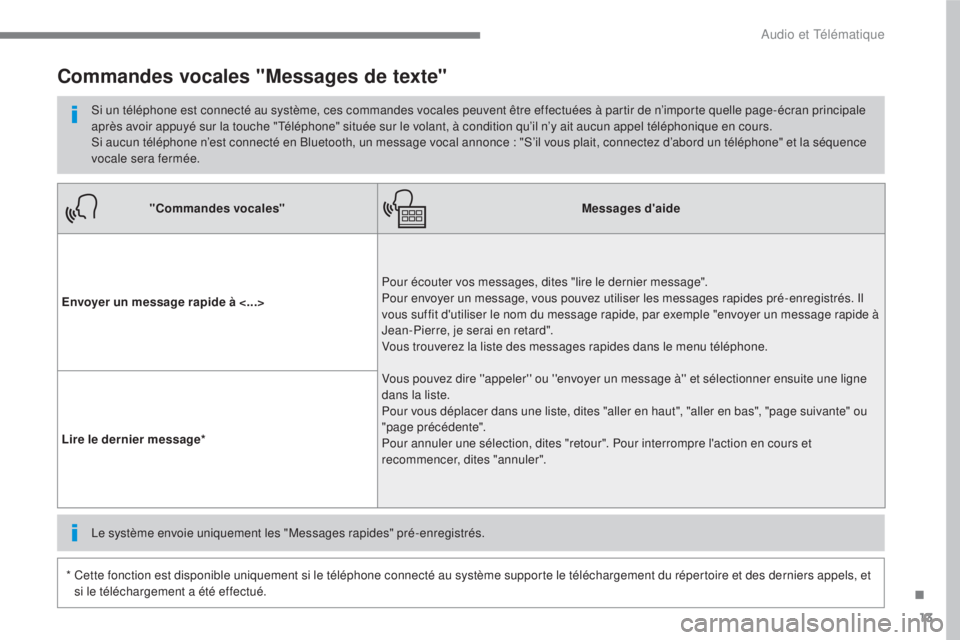
13
.
Audio et Télématique
"Commandes vocales"
Messages d'aide
Envoyer un message rapide à <...> Pour écouter vos messages, dites "lire le dernier message".
Pour envoyer un message, vous pouvez utiliser les messages rapides pré-enregistrés. Il
vous suffit d'utiliser le nom du message rapide, par exemple "envoyer un message rapide à
Jean-Pierre, je serai en retard".
Vous trouverez la liste des messages rapides dans le menu téléphone.
Vous pouvez dire ''appeler'' ou ''envoyer un message à'' et sélectionner ensuite une ligne
dans la liste.
Pour vous déplacer dans une liste, dites "aller en haut", "aller en bas", "page suivante" ou
"page précédente".
Pour annuler une sélection, dites "retour". Pour interrompre l'action en cours et
recommencer, dites "annuler".
Lire le dernier message
*
Commandes vocales "Messages de texte"
Si un téléphone est connecté au système, ces commandes vocales peuvent être effectuées à partir de n’importe quelle page-écran principale
après avoir appuyé sur la touche "Téléphone" située sur le volant, à condition qu’il n’y ait aucun appel téléphonique en cours.
Si aucun téléphone n’est connecté en Bluetooth, un message vocal annonce : "S’il vous plait, connectez d’abord un téléphone" et la séquence
vocale sera fermée.
* Cette fonction est disponible uniquement si le téléphone connecté au système supporte le téléchargement du répertoire et des de rniers appels, et
si le téléchargement a été effectué.
Le système envoie uniquement les "Messages rapides" pré-enregistrés.
Page 483 of 629
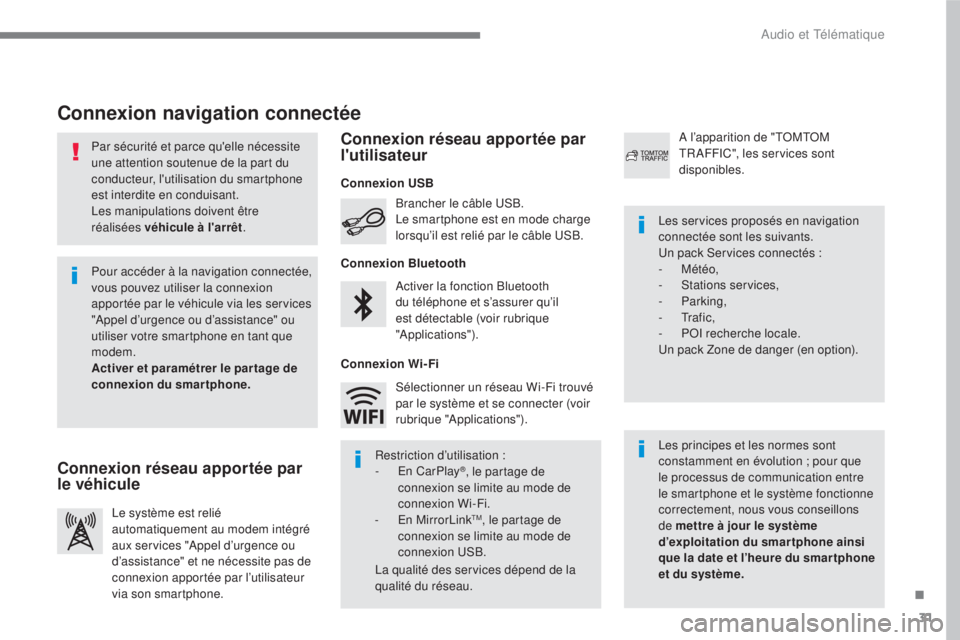
31
.
Audio et Télématique
Par sécurité et parce qu'elle nécessite
une attention soutenue de la part du
conducteur, l'utilisation du smartphone
est interdite en conduisant.
Les manipulations doivent être
réalisées véhicule à l'arrêt .
Connexion navigation connectée
Les principes et les normes sont
constamment en évolution ; pour que
le processus de communication entre
le smartphone et le système fonctionne
correctement, nous vous conseillons
de mettre à jour le système
d’exploitation du smartphone ainsi
que la date et l’heure du smar tphone
et du système.
Les services proposés en navigation
connectée sont les suivants.
Un pack Services connectés :
-
Météo,
- Stations services,
- Parking,
- Tr a f i c ,
- POI recherche locale.
Un pack Zone de danger (en option).
Activer la fonction Bluetooth
du téléphone et s’assurer qu’il
est détectable (voir rubrique
"Applications").
Brancher le câble USB.
Le smartphone est en mode charge
lorsqu’il est relié par le câble USB.
Le système est relié
automatiquement au modem intégré
aux services "Appel d’urgence ou
d’assistance" et ne nécessite pas de
connexion apportée par l’utilisateur
via son smartphone. A l’apparition de "TOMTOM
TRAFFIC", les services sont
disponibles.
Pour accéder à la navigation connectée,
vous pouvez utiliser la connexion
apportée par le véhicule via les services
"Appel d’urgence ou d’assistance" ou
utiliser votre smartphone en tant que
modem.
Activer et paramétrer le par tage de
connexion du smartphone.
Restriction d’utilisation :
- En CarPlay
® , le partage de
connexion se limite au mode de
connexion Wi-Fi.
- En MirrorLink
TM , le partage de
connexion se limite au mode de
connexion USB.
La qualité des services dépend de la
qualité du réseau.
Sélectionner un réseau Wi-Fi trouvé
par le système et se connecter (voir
rubrique "Applications").
Connexion USB
Connexion réseau apportée par
le véhicule Connexion réseau apportée par
l'utilisateur
Connexion Bluetooth
Connexion Wi-Fi
Page 495 of 629
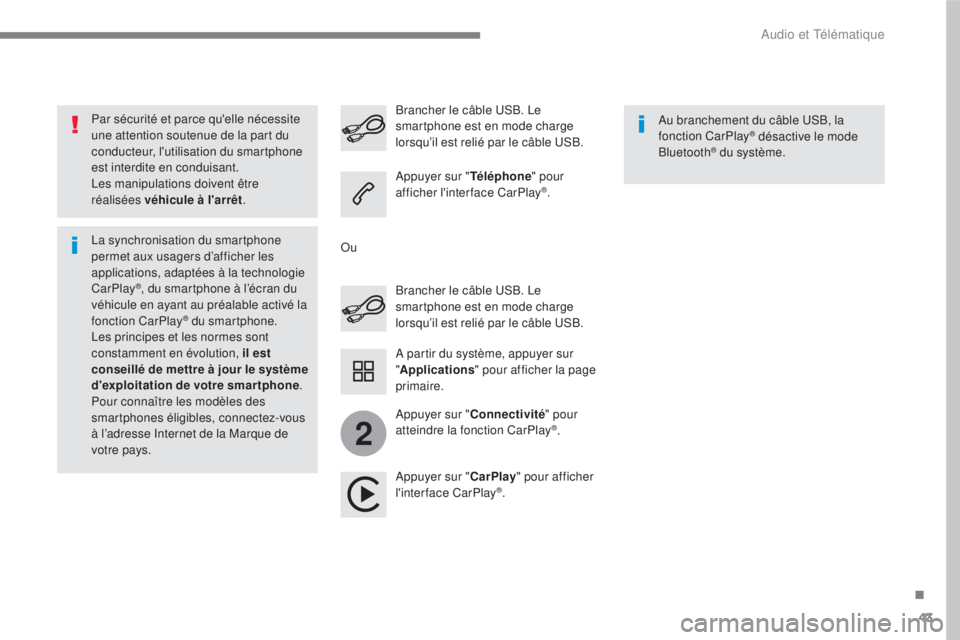
43
.
2
Audio et Télématique
Par sécurité et parce qu'elle nécessite
une attention soutenue de la part du
conducteur, l'utilisation du smartphone
est interdite en conduisant.
Les manipulations doivent être
réalisées véhicule à l'arrêt .
La synchronisation du smartphone
permet aux usagers d’afficher les
applications, adaptées à la technologie
CarPlay
® , du smartphone à l’écran du
véhicule en ayant au préalable activé la
fonction CarPlay
® du smartphone.
Les principes et les normes sont
constamment en évolution, il est
conseillé de mettre à jour le système
d'exploitation de votre smartphone .
Pour connaître les modèles des
smartphones éligibles, connectez-vous
à l’adresse Internet de la Marque de
votre pays. Brancher le câble USB. Le
smartphone est en mode charge
lorsqu’il est relié par le câble USB.
Brancher le câble USB. Le
smartphone est en mode charge
lorsqu’il est relié par le câble USB.
Appuyer sur " Téléphone " pour
afficher l'interface CarPlay
® .
Appuyer sur " CarPlay " pour afficher
l'interface CarPlay
® . Au branchement du câble USB, la
fonction CarPlay
® désactive le mode
Bluetooth ® du système.
A partir du système, appuyer sur
" Applications " pour afficher la page
primaire.
Ou
Appuyer sur " Connectivité " pour
atteindre la fonction CarPlay
® .
Page 497 of 629
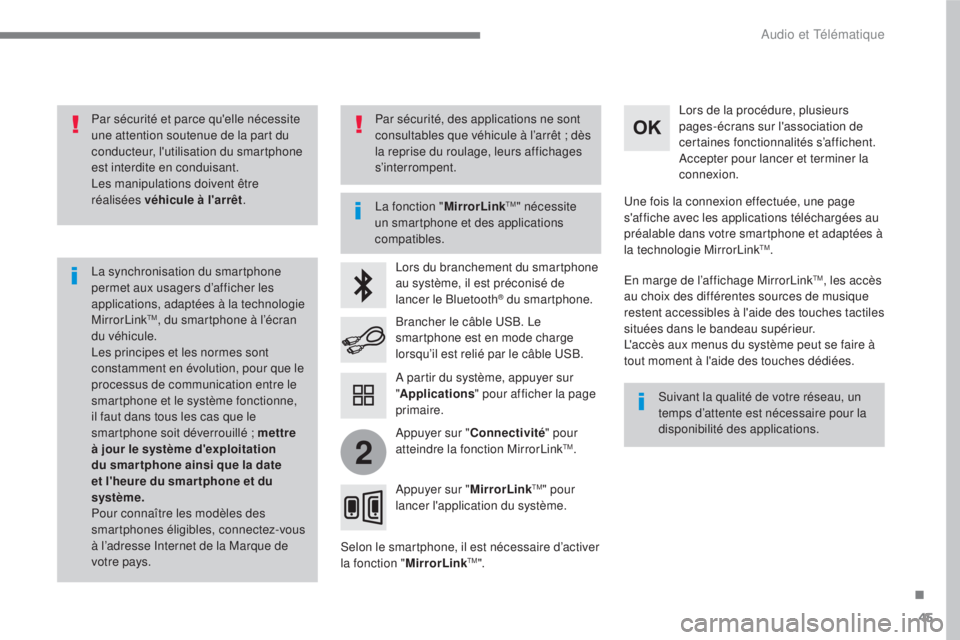
45
.
2
Audio et Télématique
Par sécurité et parce qu'elle nécessite
une attention soutenue de la part du
conducteur, l'utilisation du smartphone
est interdite en conduisant.
Les manipulations doivent être
réalisées véhicule à l'arrêt .
La synchronisation du smartphone
permet aux usagers d’afficher les
applications, adaptées à la technologie
MirrorLink
TM , du smartphone à l’écran
du véhicule.
Les principes et les normes sont
constamment en évolution, pour que le
processus de communication entre le
smartphone et le système fonctionne,
il faut dans tous les cas que le
smartphone soit déverrouillé ; mettre
à jour le système d'exploitation
du smar tphone ainsi que la date
et l'heure du smar tphone et du
système.
Pour connaître les modèles des
smartphones éligibles, connectez-vous
à l’adresse Internet de la Marque de
votre pays. La fonction "
MirrorLink
TM " nécessite
un smartphone et des applications
compatibles.
Suivant la qualité de votre réseau, un
temps d’attente est nécessaire pour la
disponibilité des applications.
Lors du branchement du smartphone
au système, il est préconisé de
lancer le Bluetooth
® du smartphone.
Selon le smartphone, il est nécessaire d’activer
la fonction " MirrorLink
TM ". Lors de la procédure, plusieurs
pages-écrans sur l'association de
certaines fonctionnalités s’affichent.
Accepter pour lancer et terminer la
connexion.
Brancher le câble USB. Le
smartphone est en mode charge
lorsqu’il est relié par le câble USB.
Appuyer sur " MirrorLink
TM " pour
lancer l'application du système. Une fois la connexion effectuée, une page
s'affiche avec les applications téléchargées au
préalable dans votre smartphone et adaptées à
la technologie MirrorLink
TM .
En marge de l’affichage MirrorLink
TM , les accès
au choix des différentes sources de musique
restent accessibles à l'aide des touches tactiles
situées dans le bandeau supérieur.
L'accès aux menus du système peut se faire à
tout moment à l'aide des touches dédiées.
A partir du système, appuyer sur
" Applications " pour afficher la page
primaire.
Par sécurité, des applications ne sont
consultables que véhicule à l’arrêt ; dès
la reprise du roulage, leurs affichages
s’interrompent.
Appuyer sur " Connectivité " pour
atteindre la fonction MirrorLink
TM .
Page 503 of 629
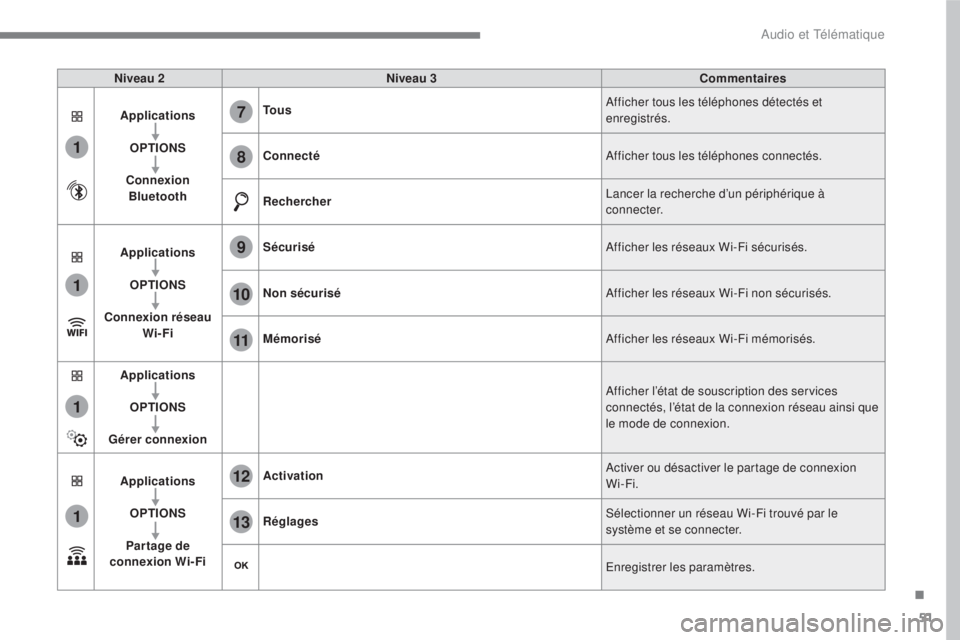
51
.
1
1
1
1
11
12
13
7
8
9
10
Audio et Télématique
Niveau 2
Niveau 3
Commentaires
Applications
OPTIONS
Connexion Bluetooth
To u s
Afficher tous les téléphones détectés et
enregistrés.
Connecté
Afficher tous les téléphones connectés.
Rechercher Lancer la recherche d’un périphérique à
connecter.
Applications
OPTIONS
Connexion réseau Wi-Fi
Sécurisé
Afficher les réseaux Wi-Fi sécurisés.
Non sécurisé
Afficher les réseaux Wi-Fi non sécurisés.
Mémorisé
Afficher les réseaux Wi-Fi mémorisés.
Applications
OPTIONS
Gérer connexion
Afficher l’état de souscription des services
connectés, l’état de la connexion réseau ainsi que
le mode de connexion.
Applications
OPTIONS
Par tage de
connexion Wi-Fi
Activation
Activer ou désactiver le partage de connexion
Wi-Fi.
Réglages
Sélectionner un réseau Wi-Fi trouvé par le
système et se connecter.
Enregistrer les paramètres.
Page 504 of 629
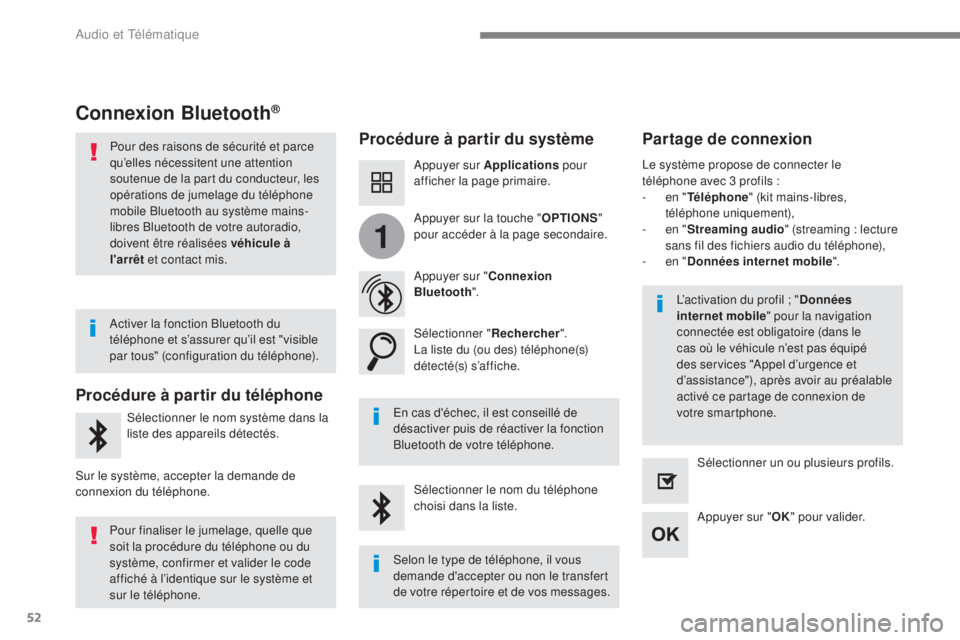
52
1
Audio et Télématique
Connexion Bluetooth ®
Procédure à partir du système Partage de connexion
Appuyer sur Applications
pour
afficher la page primaire.
Appuyer sur " Connexion
Bluetooth
".
Sélectionner " Rechercher
".
La liste du (ou des) téléphone(s)
détecté(s) s’affiche.
En cas d'échec, il est conseillé de
désactiver puis de réactiver la fonction
Bluetooth de votre téléphone. L’activation du profil ; "
Données
internet mobile " pour la navigation
connectée est obligatoire (dans le
cas où le véhicule n’est pas équipé
des services "Appel d’urgence et
d’assistance"), après avoir au préalable
activé ce partage de connexion de
votre smartphone.
Le système propose de connecter le
téléphone avec 3 profils :
- en "
Téléphone " (kit mains-libres,
téléphone uniquement),
- en " Streaming audio " (streaming : lecture
sans fil des fichiers audio du téléphone),
- en " Données internet mobile
".
Sélectionner le nom du téléphone
choisi dans la liste. Appuyer sur " OK " pour valider.
Sélectionner un ou plusieurs profils.
Appuyer sur la touche "
OPTIONS "
pour accéder à la page secondaire.
Pour des raisons de sécurité et parce
qu’elles nécessitent une attention
soutenue de la part du conducteur, les
opérations de jumelage du téléphone
mobile Bluetooth au système mains-
libres Bluetooth de votre autoradio,
doivent être réalisées
véhicule à
l'arrêt et contact mis.
Procédure à partir du téléphone
Sélectionner le nom système dans la
liste des appareils détectés.
Sur le système, accepter la demande de
connexion du téléphone. Activer la fonction Bluetooth du
téléphone et s’assurer qu’il est "visible
par tous" (configuration du téléphone).
Pour finaliser le jumelage, quelle que
soit la procédure du téléphone ou du
système, confirmer et valider le code
affiché à l’identique sur le système et
sur le téléphone.
Selon le type de téléphone, il vous
demande d'accepter ou non le transfert
de votre répertoire et de vos messages.
Page 507 of 629
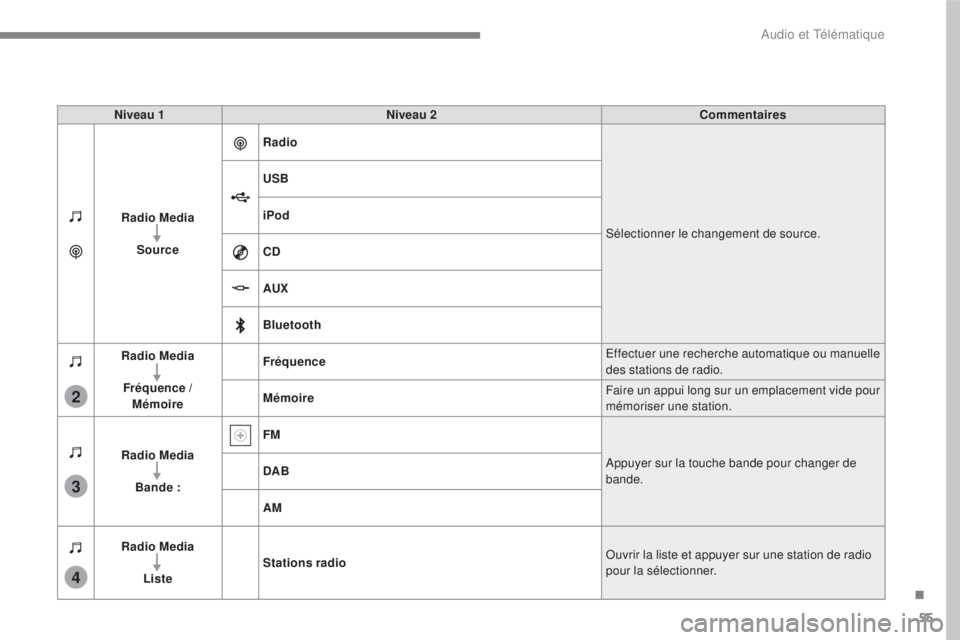
55
.
3
2
4
Audio et Télématique
Niveau 1
Niveau 2
Commentaires
Radio Media
Source
Radio
Sélectionner le changement de source.
USB
iPod
CD
AUX
Bluetooth
Radio Media
Fréquence / Mémoire
Fréquence
Effectuer une recherche automatique ou manuelle
des stations de radio.
Mémoire Faire un appui long sur un emplacement vide pour
mémoriser une station.
Radio Media
Bande :
FM
Appuyer sur la touche bande pour changer de
bande.
DAB
AM
Radio Media
Liste
Stations radio
Ouvrir la liste et appuyer sur une station de radio
pour la sélectionner.
Page 516 of 629
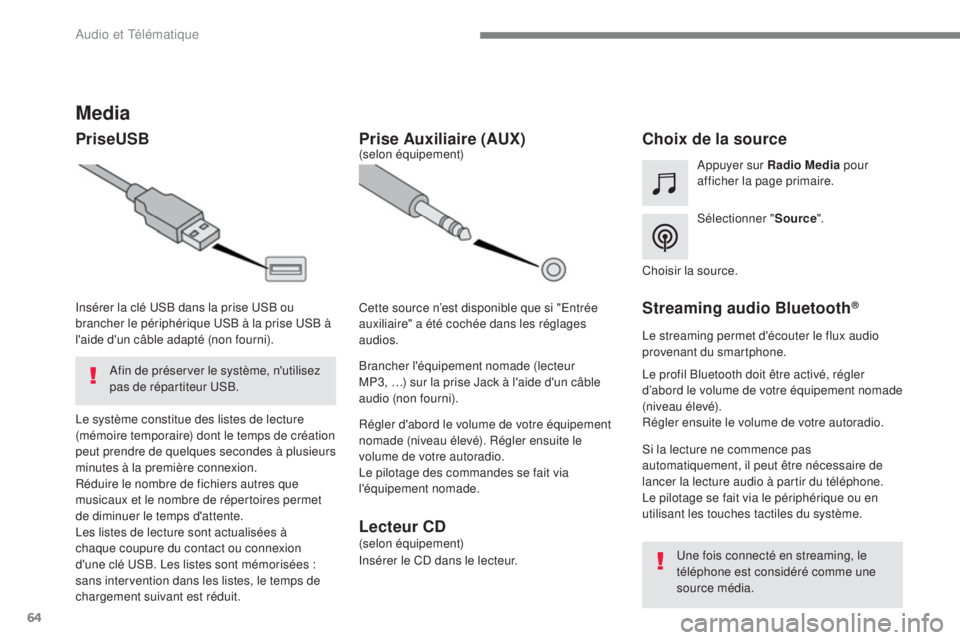
64
Audio et Télématique
Media
PriseUSB Choix de la source
Sélectionner " Source
".
Appuyer sur
Radio Media
pour
afficher la page primaire.
Le système constitue des listes de lecture
(mémoire temporaire) dont le temps de création
peut prendre de quelques secondes à plusieurs
minutes à la première connexion.
Réduire le nombre de fichiers autres que
musicaux et le nombre de répertoires permet
de diminuer le temps d'attente.
Les listes de lecture sont actualisées à
chaque coupure du contact ou connexion
d'une clé USB. Les listes sont mémorisées :
sans intervention dans les listes, le temps de
chargement suivant est réduit.
Insérer la clé USB dans la prise USB ou
brancher le périphérique USB à la prise USB à
l'aide d'un câble adapté (non fourni).
Prise Auxiliaire (AUX)
Régler d'abord le volume de votre équipement
nomade (niveau élevé). Régler ensuite le
volume de votre autoradio.
Le pilotage des commandes se fait via
l'équipement nomade.
Cette source n’est disponible que si "Entrée
auxiliaire" a été cochée dans les réglages
audios.
(selon équipement)
Brancher l'équipement nomade (lecteur
MP3, …) sur la prise Jack à l'aide d'un câble
audio (non fourni). Choisir la source.
Streaming audio Bluetooth ®
Le streaming permet d'écouter le flux audio
provenant du smartphone.
Le profil Bluetooth doit être activé, régler
d’abord le volume de votre équipement nomade
(niveau élevé).
Régler ensuite le volume de votre autoradio.
Si la lecture ne commence pas
automatiquement, il peut être nécessaire de
lancer la lecture audio à partir du téléphone.
Le pilotage se fait via le périphérique ou en
utilisant les touches tactiles du système.
Une fois connecté en streaming, le
téléphone est considéré comme une
source média.
Afin de préserver le système, n'utilisez
pas de répartiteur USB.
Lecteur CD
(selon équipement)
Insérer le CD dans le lecteur.
Page 517 of 629
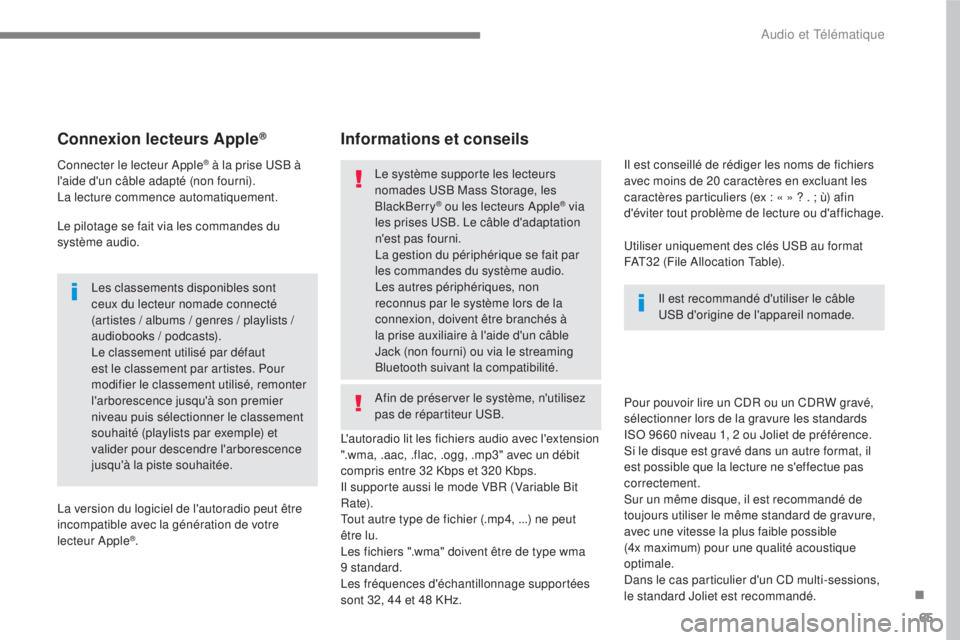
65
.
Audio et Télématique
Connexion lecteurs Apple ®
Connecter le lecteur Apple ® à la prise USB à
l'aide d'un câble adapté (non fourni).
La lecture commence automatiquement.
Le pilotage se fait via les commandes du
système audio.
Les classements disponibles sont
ceux du lecteur nomade connecté
(artistes / albums / genres / playlists /
audiobooks / podcasts).
Le classement utilisé par défaut
est le classement par artistes. Pour
modifier le classement utilisé, remonter
l'arborescence jusqu'à son premier
niveau puis sélectionner le classement
souhaité (playlists par exemple) et
valider pour descendre l'arborescence
jusqu'à la piste souhaitée.
La version du logiciel de l'autoradio peut être
incompatible avec la génération de votre
lecteur Apple
® . L'autoradio lit les fichiers audio avec l'extension
".wma, .aac, .flac, .ogg, .mp3" avec un débit
compris entre 32 Kbps et 320 Kbps.
Il supporte aussi le mode VBR (Variable Bit
Rate).
Tout autre type de fichier (.mp4, ...) ne peut
être lu.
Les fichiers ".wma" doivent être de type wma
9 standard.
Les fréquences d'échantillonnage supportées
sont 32, 44 et 48 KHz.
Pour pouvoir lire un CDR ou un CDRW gravé,
sélectionner lors de la gravure les standards
ISO 9660 niveau 1, 2 ou Joliet de préférence.
Si le disque est gravé dans un autre format, il
est possible que la lecture ne s'effectue pas
correctement.
Sur un même disque, il est recommandé de
toujours utiliser le même standard de gravure,
avec une vitesse la plus faible possible
(4x maximum) pour une qualité acoustique
optimale.
Dans le cas particulier d'un CD multi-sessions,
le standard Joliet est recommandé.
Il est conseillé de rédiger les noms de fichiers
avec moins de 20 caractères en excluant les
caractères particuliers (ex : « » ? . ; ù) afin
d'éviter tout problème de lecture ou d'affichage.
Informations et conseils
Utiliser uniquement des clés USB au format
FAT32 (File Allocation Table).
Le système supporte les lecteurs
nomades USB Mass Storage, les
BlackBerry
® ou les lecteurs Apple ® via
les prises USB. Le câble d'adaptation
n'est pas fourni.
La gestion du périphérique se fait par
les commandes du système audio.
Les autres périphériques, non
reconnus par le système lors de la
connexion, doivent être branchés à
la prise auxiliaire à l'aide d'un câble
Jack (non fourni) ou via le streaming
Bluetooth suivant la compatibilité. Il est recommandé d'utiliser le câble
USB d'origine de l'appareil nomade.
Afin de préserver le système, n'utilisez
pas de répartiteur USB.